Cum se face o captură de ecran pe PC, telefon sau tabletă
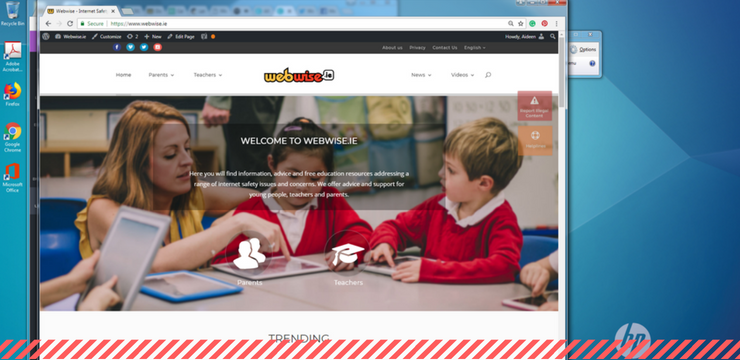
Căutarea unei capturi de ecran este o abilitate importantă pentru tineri și părinți. Acest articol vă va arăta cum să faceți o captură de ecran a unei imagini de pe telefonul mobil, calculator și tabletă. Capturile de ecran nu numai că sunt utile pentru a demonstra programe de calculator și pentru a accesa resurse online atunci când nu aveți o conexiune la internet, dar sunt esențiale pentru înregistrarea dovezilor de hărțuire cibernetică.
Trebuie recunoscut faptul că capturile de ecran pot fi folosite pentru a instiga la hărțuire, deoarece permit celui care face captura de ecran să copieze fotografii și mesaje incriminatoare. Cu toate acestea, pentru ca un tânăr să fie pregătit să facă față situațiilor de hărțuire cibernetică, este esențial ca el/ea să știe cum să înregistreze dovezi ale hărțuirii cibernetice prin realizarea de capturi de ecran.
Ce este o captură de ecran?
Dar mai întâi, ce este mai exact o captură de ecran? O captură de ecran sau o captură de ecran este o fotografie realizată de către un utilizator de calculator, telefon mobil sau tabletă, cu ajutorul dispozitivului respectiv, pentru a înregistra elementele vizibile afișate pe ecran. Imaginea este stocată sub forma unui fișier grafic. Capturile de ecran pot fi realizate cu ajutorul diferitelor programe sau folosind anumite comenzi rapide de la tastatură/buton.
Cum se realizează o captură de ecran pe un computer
Windows
- Apăsați butonul PrtScn/ sau butonul Print Scrn, pentru a realiza o captură de ecran a întregului ecran: Atunci când utilizați Windows, apăsarea butonului Print Screen (situat în dreapta sus a tastaturii) va realiza o captură de ecran a întregului ecran. Apăsarea acestui buton copiază practic o imagine a ecranului în clipboard. Unde se duce aceasta? Ei bine, trebuie să deschideți Word, Paint sau un alt program de editare a imaginilor pentru a vizualiza, edita sau salva imaginea. De exemplu, deschideți Word și faceți clic pe Ctrl și v. Aceasta este o scurtătură în loc să faceți clic dreapta pe mouse și să selectați lipire. Dacă doriți să capturați doar fereastra activă, apăsați împreună butoanele Alt și PrtScn și lipiți în documentul dvs. ca mai sus.

- Folosiți programul Snipping Tool pentru a realiza și edita capturi de ecran: Dacă întâmpinați dificultăți în localizarea sau utilizarea tastei Print Screen (Imprimare ecran), ați putea prefera să folosiți programul Snipping Tool. Snipping Tool este un program care este inclus gratuit cu Windows 7,
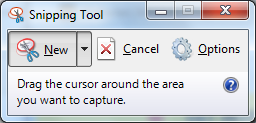 Windows Vista, și o serie de alte produse Windows. Acesta vă permite să faceți capturi de ecran cu ușurință făcând clic pe New și apoi selectând zona pe care doriți să o capturați. Puteți apoi să editați captura de ecran, folosind instrumente de evidențiere și stilou. Snipping Tool este doar unul dintre numeroasele instrumente disponibile pentru a vă asista în realizarea capturilor de ecran.
Windows Vista, și o serie de alte produse Windows. Acesta vă permite să faceți capturi de ecran cu ușurință făcând clic pe New și apoi selectând zona pe care doriți să o capturați. Puteți apoi să editați captura de ecran, folosind instrumente de evidențiere și stilou. Snipping Tool este doar unul dintre numeroasele instrumente disponibile pentru a vă asista în realizarea capturilor de ecran.
Anumite laptopuri, în special, s-ar putea să nu aibă o tastă PrtScn. Manualul de utilizare care a venit cu aparatul dvs. ar trebui să conțină instrucțiuni cu privire la diferite combinații de taste care pot fi utilizate pentru a face capturi de ecran.
Mac
- Apăsați împreună tastele Command, Shift și 3 pentru a face o captură de ecran a întregului ecran: Atunci când folosiți Mac, apăsarea împreună a tastelor Command, Shift și 3 va realiza o captură de ecran a întregului ecran. Această captură de ecran va fi salvată automat pe desktop. Apăsați tastele Command, Shift și 4 împreună pentru a face o captură de ecran a unei zone selectate.

- Folosiți instrumentul Grab pentru a face o captură de ecran: O alternativă la comenzile rapide de la tastatură pe Mac este utilizarea instrumentului Grab. Grab este un program care este inclus gratuit cu Mac-urile. Acesta vă permite să faceți capturi de ecran cu ușurință făcând clic pe Capture și apoi selectând tipul de captură de ecran pe care doriți să o faceți. Grab este doar unul dintre numeroasele instrumente disponibile pentru a vă ajuta să faceți capturi de ecran.
Cum să faceți o captură de ecran pe un smartphone/tabletă
Cum să faceți o captură de ecran pe un smartphone sau o tabletă variază în funcție de sistemul de operare și de dispozitivul utilizat. Cel mai simplu mod de a afla cum se face o captură de ecran pe fiecare dispozitiv în parte este să căutați online. Următoarele videoclipuri, disponibile pe Youtube, arată cum se fac capturi de ecran cu unele dintre cele mai populare telefoane și tablete. În general, pentru a face o captură de ecran pe un telefon sau o tabletă, trebuie să apăsați în același timp tasta power și butonul home. Captura de ecran se va adăuga singură în galeria dvs.
Android
Vezi video aici: youtube.com/watch?v=Eirs0kCo7qs
iOS (Apple)
Vezi video aici: youtube.com/watch?v=hDkyqLgyBkE
Cum să faceți o înregistrare pe ecran pe un telefon
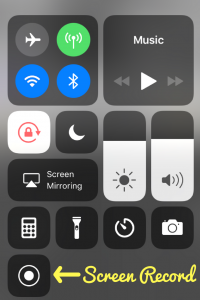
Vă rugăm să fiți conștienți de faptul că multe telefoane din zilele noastre pot înregistra pe ecran, ceea ce înseamnă că pot înregistra videoclipuri ale ecranului. Pentru telefoanele Android sau pentru telefoanele IoS mai vechi este necesară o aplicație terță parte. Apple iOS 11 sau o versiune ulterioară, are încorporate capabilități de înregistrare a ecranului. Acestea pot fi activate accesând Settings/ Control Centre/ Customise Controls/ Screen Recording. Puteți accesa funcția de înregistrare a ecranului în panoul de control prin glisarea în sus pe ecranul de pornire. Înregistrările sunt salvate pe rola camerei. Pentru detalii despre cum să configurați înregistrarea ecranului pe iOS: Vizualizați videoclipul aici: youtube.com/watch?v=hDkyqLgyBkE
.